Забыли пароль от iTunes? 3 способа восстановить пароль iTunes
Мне нужна помощь!! Забыл свой пароль iTunes и теперь ищу способы восстановить пароль iTunes, так как мне нужно обновить свои приложения, а также я хотел загрузить новые приложения. “
Мы предполагаем, что вы соответствуете приведенному выше сценарию, и именно так вы оказались здесь. Что ж, вам не нужно напрягаться, так как в этой статье мы в значительной степени рассмотрели различные варианты сброса пароля iTunes, не выходя из дома, и, не платя ни копейки, вы можете вернуть свой забытый пароль iTunes.
Наличие такого количества учетных записей в Интернете заставляет нас забывать идентификатор и пароли, которые мы установили во время регистрации, и создает путаницу в нашем уме, и мы склонны вводить неверные данные на странице входа. Но не только вы сталкиваетесь с этой проблемой, так как многие другие пользователи ищут методы восстановления пароля, чтобы получить доступ к своему iTunes и сбросить свои пароли.
Продолжайте читать, чтобы узнать больше о восстановлении пароля iTunes и о том, как легко сбросить пароль iTunes и войти в свою учетную запись. Вы должны знать о том, что ваш Apple ID — это тот, который вам нужен для совершения покупок в магазине iTunes для покупки приложения или бесплатной загрузки и т. д. Если вы хотите сбросить свой пароль, вам нужно иметь свой Apple ID наготове.
Чтобы понять, как сбросить пароль iTunes, просто продолжайте читать.
- Часть 1: Как сбросить пароль iTunes с помощью электронной почты?
- Часть 2: лучший инструмент для разблокировки iCloud без электронной почты
- Часть 3. Сбросьте пароль iTunes, позвонив в службу поддержки Apple
Часть 1: Как сбросить пароль iTunes с помощью электронной почты?
Сброс пароля не требует много усилий и времени, так как это довольно простой процесс, если вы будете следовать пошаговой инструкции, приведенной ниже.
Шаг 1: На этом вам нужно перейти на страницу своей учетной записи Apple ID, где вы можете увидеть опцию «Забыли Apple ID или пароль». Нажмите на нее и перейдите к следующему шагу.

Шаг 2: введите Apple ID и нажмите «Далее».
Шаг 3: Теперь у вас будет возможность получить свой Apple ID по электронной почте.
Шаг 4: Кроме того, Apple отправит вам электронное письмо на адрес электронной почты, который вы должны были указать при регистрации. Теперь, когда вы открываете свой адрес электронной почты в Yahoo или Gmail или на любом другом почтовом сервере, вы можете увидеть электронное письмо от службы поддержки клиентов Apple с подробностями и информацией для сброса пароля.
Шаг 5: Перейдите по ссылке и следуйте инструкциям, чтобы окончательно ввести новый пароль. Вам будет предложено ввести новый пароль два раза, чтобы завершить его, а затем нажмите «Готово».
И вот, с вашим новым паролем, начните использовать iTunes, как обычно.
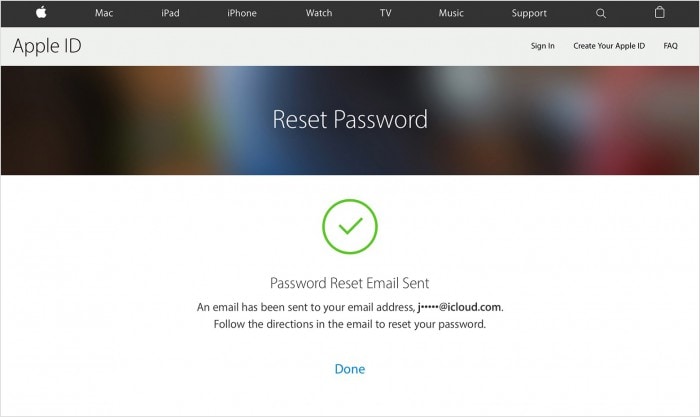
Часть 2: лучший инструмент для разблокировки iCloud без электронной почты
Вот что приходит вам на помощь, когда вы хотите сбросить пароль iTunes, используя самый простой и профессиональный способ. Инструмент предназначен для обхода паролей устройств iOS за считанные минуты. Он может легко обрабатывать последние версии iOS, а также модели iPhone. Сообщите нам, как вы можете восстановить пароль iTunes с помощью этого инструмента.

DrFoneTool — разблокировка экрана
Исправить ошибку «iPhone отключен, подключитесь к iTunes» за 5 минут
- Приветственное решение для исправления «iPhone отключен, подключитесь к iTunes».
- Эффективно удалите экран блокировки iPhone без пароля.
- Работает для всех моделей iPhone, iPad и iPod touch.
- Полностью совместим с последней версией iOS.

Шаг 1: Запустите инструмент и подключите устройство
Начните с загрузки инструмента на свой компьютер. Установите и откройте его. Используйте оригинальный кабель Lightning, чтобы установить соединение между устройством и ПК. Нажмите «Разблокировать» на главном экране программы.

Шаг 2: Выберите правильную операцию
На следующем экране вам нужно нажать «Разблокировать Apple ID», чтобы продолжить.

Шаг 3: Введите пароль, чтобы продолжить
Убедитесь, что вы помните пароль вашего устройства. Вам нужно ввести его на следующем шаге, чтобы доверять компьютеру.

Шаг 4: сброс всех настроек
Теперь все, что вам нужно, это следовать инструкциям на экране и сбросить настройки на вашем телефоне. Разместите это, просто перезагрузите устройство.

Шаг 5: Сбросьте пароль iTunes.
Когда перезагрузка и сброс будут завершены, инструмент начнет разблокировать идентификатор самостоятельно. Вам просто нужно остаться там на несколько секунд.

Шаг 6. Проверьте идентификатор
Когда процесс разблокировки завершится, на экране появится окно. Это позволит вам проверить, разблокирован ли ваш Apple ID.

Часть 3. Сбросьте пароль iTunes, позвонив в службу поддержки Apple
Чтобы восстановить пароль iTunes, вы также можете позвонить в службу поддержки Apple, если у вас не работает ничего другого.
В нем перейдите по ссылке https://support.apple.com/en-us/HT204169 и выберите свою страну, чтобы получить контактный номер службы поддержки Apple. После этого вы можете подробно рассказать о своей проблеме их агенту CS, и он проведет вас через весь процесс.
Кроме того, вы также можете посетить сайт iforgot.apple.com и следовать инструкциям на экране. В зависимости от того, какие данные у вас есть, вы можете сбросить пароль либо с доверенного устройства, либо с доверенного контактного номера.
Однако в худшем случае, даже если вы не можете получить доступ к доверенному устройству или доверенному номеру телефона, вы все равно можете получить свой пароль и войти в свою учетную запись путем восстановления учетной записи. Основная цель восстановления учетной записи — предоставить вам доступ к своей учетной записи как можно быстрее, отказавшись от доступа к любому, кто может играть за вас. Этот процесс может занять пару дней или больше, в зависимости от данных учетной записи, которые вы можете предоставить для подтверждения своей личности.
После сброса кода доступа на странице, как показано на рисунке ниже, вам будет предложено снова войти в систему с новым кодом доступа. Вам также придется обновить свой пароль на любых других устройствах с тем же идентификатором.

Мы надеемся, что эта информация о сбросе пароля iTunes была вам полезна, и вы снова сможете получить доступ к своей учетной записи с вашим идентификатором и новым кодом доступа. Итак, теперь вы можете загружать любые приложения и делать со своим устройством все, что захотите. Кроме того, пожалуйста, оставьте нам отзыв, так как мы будем рады услышать от вас и в дальнейшем держать вас в курсе последней информации и методов решения проблем.
последние статьи

